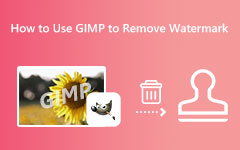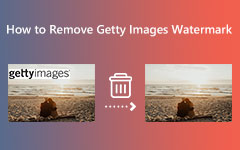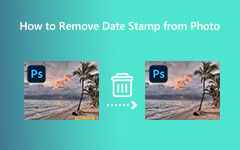Canva Filigranını Görüntülerden Kaldırmanın Kolay Yolları
Çevrimiçi grafik uygulamalarına olan talep ortaya çıktıkça, birçok uygulama popüler hale geldi. Birçok kişinin kullandığı en iyi çevrimiçi grafik tasarım uygulamalarından biri Canva'dır. Canva ile sosyal medya gönderileri, güçlü sunumlar, posterler, videolar, görseller ve daha fazlasını oluşturabilirsiniz. Canva ile yapabileceğiniz çok şey var, özellikle de Pro sürümüne sahipseniz. Ancak çoğu kullanıcının Canva'nın pro sürümüne erişimi yoktur ve karşılaşabileceğiniz birçok sınırlama vardır. Ve birçok kişinin sorduğu gibi, Canva'nın filigranı var mı; eğer öyleyse nasıl yapabiliriz Canva filigranı kaldırılsın mı? Bu rehber yazısında, sorularınıza cevap verilecektir.
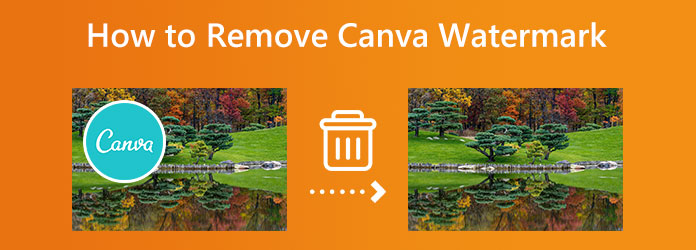
Bölüm 1. Canva'da Filigran Var mı?
Canva, resimleri ve posterleri düzenlemek ve hatta harika sunumlar oluşturmak için harika bir uygulamadır. Canva ile birçok özelliği kullanabilirsiniz ve bunlar gerçekten sıra dışıdır. Ayrıca Canva'da kullanabileceğiniz hazır şablonlar, resimler, simgeler ve şekiller bulunur. Ancak hepsi ücretsiz değildir; diğer özellikleri kullanabilmeniz için önce Canva'nın pro sürümünü satın almanız gerekir. Bazı resimleri, simgeleri veya şekilleri kullanabilseniz de Canva bunların üzerine filigranlar yerleştirir.
Canva filigranı, görüntü üzerinde çok fazla yer kapladığı için dikkat çekicidir. Canva filigranını görebileceğiniz farklı yerler vardır. Görüntünün orta kısmına ve bazen de kenarlara yerleştirildiği zamanlar vardır.
Canva filigranı ile mücadele ediyorsanız, sizin için bir çözümümüz var! Resimlerinizden Canva filigranını nasıl kaldıracağınızı öğrenmek için aşağıdaki bölümü okuyun.
Bölüm 2. Resimlerinizden Canva Filigranı Nasıl Kaldırılır?
Neyse ki, bazı çözümler resimlerinizden Canva filigranını kaldırmanıza yardımcı olabilir. Ve bu bölümde size Canva filigranını kolayca kaldırmanın yollarını ve adımlarını göstereceğiz.
Filigranları kaldırmak için kullanabileceğiniz birçok uygulama vardır. Ancak, tüm uygulamalar ücretsiz değildir ve filigranları kayıpsız olarak kaldırabilir. Bu nedenle tavsiye etmek için en iyi araçları seçtik. Daha fazla uzatmadan, Canva filigranını kaldırmanın iki yöntemini burada bulabilirsiniz.
Yöntem 1. Canva'nın Pro Sürümünü Kullanın
Canva'nın iyi yanı, filigranı görüntülerinizden uygulamanın kendisinde kaldırabilmenizdir. Canva, kullanıcılarının farklı öğeler ve resimleri farklı fiyatlarla satın almalarını sağlar. Canva'nın pro sürümüne abone olduğunuzda Canva'nın tüm premium resimlerini, şablonlarını ve daha fazlasını kullanabilir ve indirebilirsiniz.
Canva filigranı Pro sürümüyle nasıl kaldırılır:
1. AdımArama yaparak Canva'ya erişin Canva arama kutunuzda Ardından, kullanmak istediğiniz premium görüntüyü veya şablonu seçin. Ardından, görüntünün alt kısmında, görebilirsiniz Filigranları Kaldır seçeneğini seçin ve tıklayın.

2. AdımArdından, tıklayın Satın alma buton. tıklayarak Satın alma düğmesini tıklatarak, filigranı indirmeden önce görüntüden kaldıran premium özellikten yararlanabilirsiniz.
3. AdımAyrıca filigranı tıklayarak da kaldırabilirsiniz. İndir arayüzün üst tarafında bulunan düğme. Ardından Canva size otomatik olarak pro sürümüne abone olma seçeneğini sunacaktır.
4. AdımTıkla ve görüntüyü Canva filigranı olmadan indirmek için premium sürümü satın alın.
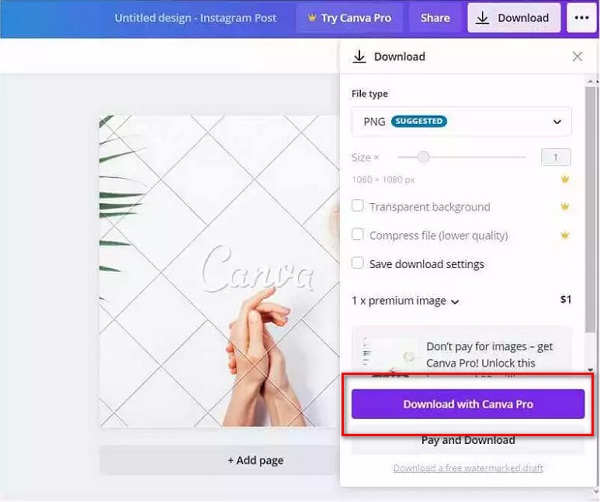
5. AdımAncak herhangi bir şey yapmadan önce Canva Pro sürümüne abone olursanız, premium görselleri kullanmanız çok daha kolay olacaktır. Canva'dan premium fotoğrafları veya öğeleri seçip kaydetmeniz yeterlidir.
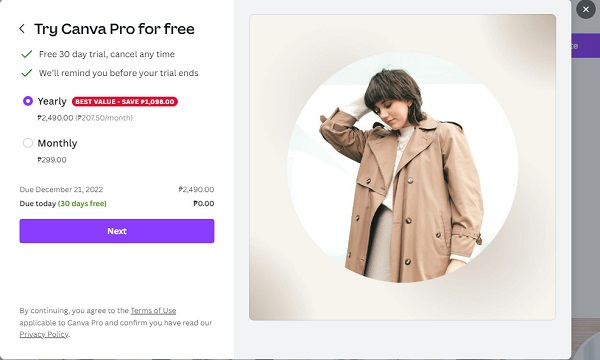
6. AdımAPro sürümüne abone olmak için tıklayın Canva Pro'yu deneyin seçeneğini seçin ve yararlanmak istediğiniz paketi seçin. Ardından ödeme yöntemini seçin.
Yöntem 2. Tipard Image Watermark Remover'ı Ücretsiz Çevrimiçi Kullanın
Tipard Image Watermark Remover Ücretsiz Çevrimiçi internette bulabileceğiniz en iyi filigran sökücüler arasındadır. Bu uygulamaya çevrimiçi olarak erişilebilir ve Google, Firefox ve Safari dahil tüm web tarayıcılarında arama yapabilirsiniz. Ayrıca bu çevrimiçi filigran kaldırıcı ile Canva filigranını üç şekilde silebilirsiniz. Çokgen, kement veya fırça aracını kullanma. Ayrıca JPG, PNG, JPEG ve BMP gibi tüm resim formatlarını destekler.
Ayrıca, filigranı kaldırdıktan sonra görüntünüzü kırpmak istiyorsanız, Tipard Image Watermark Remover Free Online'da bu özellik vardır. Basit bir kullanıcı arayüzüne sahip olduğu için yeni başlayanlar da bu uygulamayı rahatlıkla kullanabilecekler. Ve bu yazılımın harika yanı, yapay zeka destekli olmasıdır, yani filigranı seçtikten sonra, görüntünüzde herhangi bir bulanık kısım bırakmadan filigranı otomatik olarak kaldıracaktır. Canva filigranını kaldırmak için bu uygulamayı kullanmak istiyorsanız, aşağıdaki adımları izleyin.
Tipard Image Watermark Remover Free Online kullanarak Canva filigranından nasıl kurtulabilirsiniz:
1. Adımİlk olarak, tarayıcınıza erişin ve arayın Tipard Image Watermark Remover Ücretsiz Çevrimiçi arama kutusunda. Doğrudan ana web sitesine gitmek için bu bağlantıya tıklayabilirsiniz.
2. AdımCanva görüntüsünü içe aktarmak için yazılımın ana kullanıcı arabiriminde Fotoğraf Seç düğmesini tıklayın. Yapabilirsiniz sürükle ve bırak görüntüyü bilgisayar dosyalarınızdan Fotoğraf Seç resim yüklemek için alan.

3. AdımArdından, Canva filigranını görüntünüzden kaldırmak için kullanmak istediğiniz aracı seçin. Kullanabilirsiniz çok köşeli filigran düzensizse ve filigran alanını küçültmeniz gerektiğinde, Kement alet. Ancak bir alanı tam olarak seçmek istiyorsanız Fırça aracını kullanmak en iyisidir.

4. AdımBir araç seçtikten sonra, tamamen kaplanana kadar görüntünüzden filigranı seçin. Ardından, Kaldır Görüntünüzden filigranı kaldırmak için düğmesine basın.
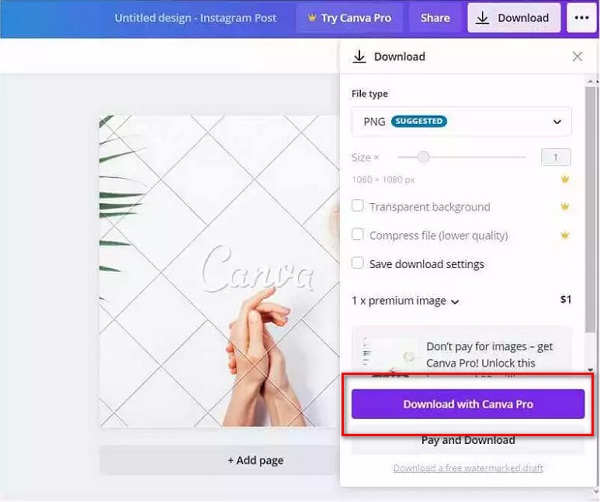
5. Adım Ardından, görüntünüzün önizlemesini görebilirsiniz ve filigran tamamen kaldırılır. Tıkla İndirim Çıktı dosyasını cihazınıza kaydetmek için düğmesine basın.
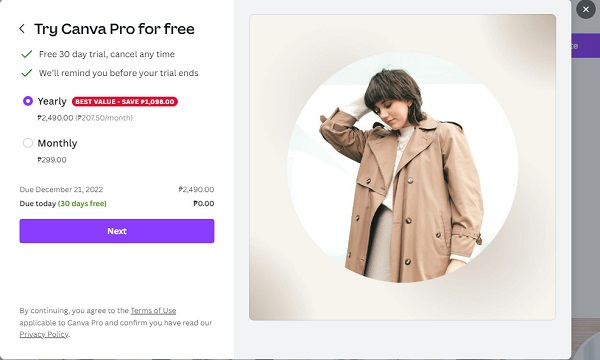
Daha fazla okuma:
En İyi 6 Fotoğraf Filigranı Sökücü [Çevrimdışı ve Çevrimiçi] - 2022
Fotoğraflardan Filigran Nasıl Kaldırılır: İzlenecek Kolay Adımlar
3. Bölüm. Canva Filigranını Kaldırma Hakkında SSS
Canva pro'nun maliyeti nedir?
Uygulamanın Pro sürümünü satın alarak Canva'nın sınırlı özelliklerinin kilidini açabilirsiniz. Canva'nın Pro sürümünün aylık maliyeti 12.99 ABD dolarıdır.
Canva'yı kullanarak kendi filigranımı ekleyebilir miyim?
Evet. Canva'nın kullanabileceğiniz birçok özelliği vardır. Slaytlar oluşturmanın ve videoları veya resimleri düzenlemenin yanı sıra, bu çevrimiçi tasarım uygulamasını resimlerinize veya videolarınıza filigran eklemek için de kullanabilirsiniz.
Canva tasarımlarını ticari amaçlarla kullanabilir miyim?
Uygulamanın Pro sürümüne sahip olduğunuz sürece tüm fotoğraflar, videolar, şablonlar ve tasarımlar ticari ve ticari olmayan kullanım için kullanılabilir.
Sonuç
Canva filigranlarının iyi yanı, her zaman kaldırılabilmeleridir. Yukarıda tartışılan yöntemleri ve adımları izleyerek, kesinlikle ve etkili bir şekilde yapabilirsiniz. Canva filigranını kaldır resimlerinizden Bu nedenle, filigranı ücretsiz ve kolay bir şekilde kaldırmak istiyorsanız, Tipard Image Watermark Remover Ücretsiz Çevrimiçi.